大华硬盘录像机升级方法
大华视频监控产品及解决方案

本地GUI界面调试
大华DVR产品
如何对通道名称码流设置:进入主菜单-设置-摄像头内进行通道名称和通道对应相机码流 等参数设置
本地GUI界面调试
大华DVR产品
如何对录像设置:首先在主菜单-设置-存储-录像控制中将对应通道录像做打开设置 其次在主菜单-设置-存储-录像设置中进行录像设置
本地GUI界面调试 如何进行报警设置:通过进入主菜单-事件管理-报警设置
方法二:使用Windons系统的命令提示符(cmd) 命令提示符(cmd)通常都是操作系统安装好以后就会有的,当然不排除部分定制的操作 系统默认不开启,导致在开始——运行输入cmd后,提示并未安装等字样,这时就要手动 启用一下这个简单而又强大的工具。具体操作如下:
开始——控制面板——添加或删除程序——添加/删除Windows组件,勾选“附 件和工具”,如下图:(Windows XP),单击下一步,安装完毕即可。
6)注册密码由平台方提供,一定要配置正确; 7)通道信息就是视频通道编号,每个通道配置一个通道ID,如果某一路通道ID配错了,该路将看不 到视频;
8)报警信息就是报警通道编号,每路报警通道配置一个通道ID,如果某一路通道ID配错了,该路报 警信息无法上传到平台;
9)其余配置项使用默认配置即可,不建议更改; 10)配置完成保存后设备将会重启,重启完可以在平台上看到设备上线;
大华DVR产品
接入前端应用
大华DVR产品
模拟端:接入自家以及第三方模拟前端都是同轴电缆的方式接入
接入前端应用 混合型DVR涉及的IPC可通过如下的方式接入:
大华DVR产品
接入平台应用 DVR接入平台端:
大华DVR产品
产品介绍 通用组网方案 安装及调试 故障排除解决
大华硬盘录像机资料修改

软件界面基本操作1 开机插上电源线,按下后面板的电源开关,电源指示灯亮,录像机开机,开机后视频输出默认为多画面输出模式,若开机启动时间在录像设定时间内,系统将自动启动定时录像功能,相应通道录像指示灯亮,系统正常工作。
2 关机注意:更换硬盘须打开机箱并先切断外部电源。
A. 关机时,按下后面板的电源开关即可关闭电源。
B. 进入【主菜单】→【关闭系统】中选择【关闭机器】。
2.1.断电恢复当录像机处于录像工作状态下,若系统电源被切断或被强行关机,重新来电后,录像机将自动保存断电前的录像,并且自动恢复到断电前的工作状态继续工作。
3 进入系统菜单正常开机后,单击鼠标左键或按遥控器上的确认键(Enter),弹出登录对话框,用户在输入框中输入用户名和密码。
说明:出厂时有4 个用户admin、888888、666666 及隐藏的default。
前三个出厂密码与用户名相同。
admin、888888 出厂时默认属于高权限用户,而666666 出厂默认属于低权限用户,仅有监视、回放等权限。
密码安全性措施:每30 分钟内试密码错误3 次报警,5 次帐号锁定。
注:为安全起见,请用户及时更改出厂默认密码。
关于输入法:除硬盘录像机前面板及遥控器可配合输入操作外,可按按钮进行数字、符号、英文大小写、中文(可扩展)切换,并直接在软面板上用鼠标选取相关值。
4 预览设备正常登录后,直接进入预览画面。
在每个预览画面上有叠加的日期、时间、通道名称,屏幕下方有一行表示每个通道的录像及报警状态图标(各种图标的含义见下表)。
通道画面提示:5 录像时间的设置硬盘录像机在第一次启动后的默认录像模式是24 小时连续录像。
进入菜单,可进行定时时间内的连续录像,即对录像在定时的时间段内录像,详细设置在【菜单】>【系统设置】>【录像设置】。
【通道】选择相应的通道号进行通道设置,统一对所有通道设置可选择【全】;【星期】设置普通录像的时间段,在设置的时间范围内才会启动录像;选择相应的星期X 进行设置,每天有六个时间段供设置;统一设置请选择【全】;【预录】可录动作状态发生前1-30 秒录像(时间视码流大小状态);【冗余】1U 机器取消冗余功能,【冗余】使能框为灰显,实际不能操作;【抓图】开启定时抓图。
大华硬盘录像机操作说明

大华硬盘录像机操作说明大华硬盘录像机操作说明1、硬盘录像机概述1.1 硬盘录像机的作用和功能1.2 硬盘录像机的主要组成部分2、硬盘录像机的安装与连接2.1 安装硬盘录像机的步骤2.2 连接监控摄像头和显示器2.3 连接网络和外部设备3、硬盘录像机的基本操作3.1 开机与关机3.2 录像的开始与停止3.3 播放录像3.4 前进与倒带3.5 暂停与快进3.6 切换摄像头3.7 设置录像参数3.8设置时间参数3.9设置报警功能4、远程访问与控制4.1 设置远程访问权限4.2 远程登录硬盘录像机4.3 远程播放录像4.4 远程配置硬盘录像机参数5、硬盘管理与备份5.1 硬盘容量管理5.2 录像文件的查找与删除5.3 录像文件的备份5.4 硬盘格式化与分区6、常见问题与故障排除6.1 硬盘录像机无法启动6.2 录像或播放画面模糊6.3 远程访问失败6.4 硬盘录像机报警无响应7、附件本文档涉及以下附件:1:大华硬盘录像机型号说明书2:硬盘录像机连接线图3:远程登录配置指南8、法律名词及注释- 硬盘录像机:也称为DVR(Digital Video Recorder),是用于记录和存储视频信息的设备。
- 录像:将监控摄像头拍摄到的画面进行录制和存储。
- 播放:从硬盘中读取录像文件,并将其显示在监控显示器上。
- 前进与倒带:调整播放速度为快进或快退。
- 报警功能:硬盘录像机通过接收报警信号,如移动侦测、遮挡报警等,进行相关的处理和记录。
大华硬盘录像机升级步骤
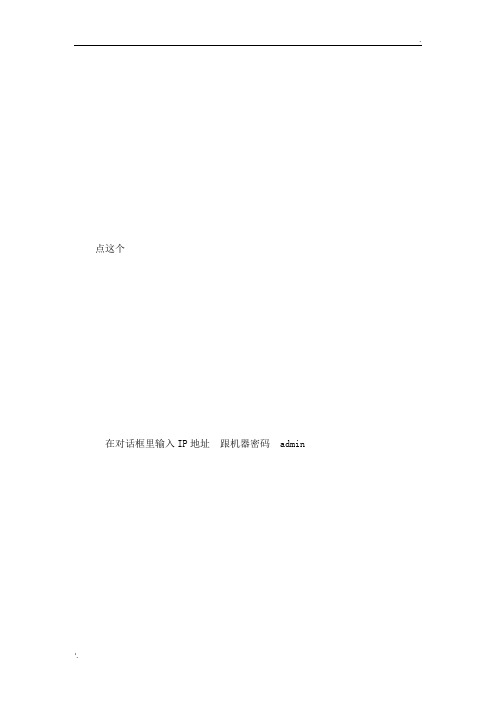
点这个
在对话框里输入IP地址跟机器密码admin
如果可以连接方框里面应该会提示连接成功然后在前面的小方格点一下打上钩
再选择
找到相应的文件升级文件应该是General 以.bin结尾的程序文件双击选中程序会提示你是否升级选择是
然后等上面的文件传送完毕机器会进入自动升级阶段有条件的话最好接上VGA视频查看机器界面上会有一根状态条
当升级完成时机器会自动重启
是可以的
重启以后查看软件版本机器升级成功
你要跟400那边说清楚你需要一下型号互信互通的平台程序
除了LE-A的机器之外其他都用LH-X。
大华硬盘录像机升级方法

用户名与密码:admin关于升级的两种方法方法一之网页升级:1.保证本机电脑IP 和前端设备的IP 在同一个网段。
要求能ping 通巳I —I由 貝:C ;XWindo*^\5ysteiTr3 2Xcmd exe'1m 冋ITL=64ITL-64 TTL=64 TIL =6 4:MJIsers Mldmin is t rat or >pin<i 192.168 .1.108lGro-5 o£ t UJindaw -3 1 - 7& 31 ] 版权莎有 <c> 2009 ttlcruiiuf c CorpoiNitUin 4保留所有杈刑*n □p 1 11 11 d d d失--ss ss § n n n n1111= <<谡可习ETFTw a r V r 卄T1口 0 H 日 f F 2 2 2 23 3 34首劈Rs充和1 蟒i - 暮 乂 S-U 长p f 3e 己计歸 0 占目 1 ;J 11-奮- 务U 專2.通过 WEB 页面进入设备3.WEB 页面进入设置,在系统管理里面找系统升级■ mt iM sr^nn htatw i^l»i I 2; * ^l'.• <«R -.* f h^iiw«E>|Aei^ 京虬 4 i 如TP c UM 俱 Hga^T cw^g ■ EiMtlffl <•」OutKiiWAw 0 |ri£#n 机sQ * # -冃ll ・」・ ii 七勺■ UlTO* 0* #r»ra&泊 1 4 I -2 I IJ1 -J. I 』4 二f *|*r |A3ahjiplfi CmllflgH-T.«ai g. * 映d 按牡迥L (Mottwth *w Q 憾抽' -iJ 鄂Ef …1^166.-13:湘a圧机jrttffl ,nnI'91- ■J!:4■' IB1-1:"TI"站IF[PCWti- R汕FF”云呻p333fl*二・jIW5* .制H・"■.HD中>=w4.选择导入,将升级文件导入设备,点击升级,注意升级过程中不要断电方法二之搜索工具升级:1.进入 ipconfig 工具m 惚画配当工貝 KSq^'U^isjg. 序号」地扯一 1 192. tea !□ 5E 2ZUU1 Zbu JMJUG : 1:3 门惊零讯4.3 92. 16S- 1O.3(E 弓 £041且如 词轴空/⑺ 6 IK. JO^l 72001 d^S EOT-: 9402/64 6 JW. 160. JO. 619 2001 £50 3CQEi : 1 ■ :j : 271 J2 1319i. 168- 30. 5C 11 2001 3000■ r !J '2/112坨 JK , JO -M13SUOl 250 3CDC :1: !1 :2/ltZ14 160 1D 551?ZOfll 贺小英臥;1: ;l 左內圧 坞旳A l£0】D 甜IT 260 KiDO : 1 ;:】13 192. -60 JO B3l2MS . 6/J1216S 10 BA2001 250 J3C0C : 1. : 1 :2/112192. 1GH 10.572001 250 倒兀IC . 1 ;1 .2/112 19C.166 10 679001 250.3004 1L .1.2/112播口 I 于网掩码377T7£55 255. 25E D 192 IBS ID 1 1?宀271厂笳纺S 丁3iTfT».■■.■>.■ 3TTTT37777□TTT7 3T7773TTT7T3T777 3TTTTmm □TTT7 37T7T KE3TTTT □7TF73777 了3T777 3TT77 37777 5TTTT .『MT 3T7TT 3T77737T7TZ5E. 255. 255. 0药乩巧吕药気0255.甕屯 25S. 0 25E. 25=-. 25E. 0 £"55-益茫・□ 2155逐.列三0瘁 25S. 25? 0S5E 2SS. 252 0 汨£圧G 污E D 鸿右 ESS. £ES. 0ES5 ESS. 2S5 0 ZUULffian :1Q2 158. 10. 1 2001 'IDS IM 10. L 2001 :daJ9;-2. 192 IM 10a 1 goal :£50-3. 192 iss. io. i SOOI 佶n ive 1B6.10. L ZDO1!?50:3 192 i&a in iZPOl ;2?50:5r ■ 192 lfie I :Q . i ZD01102 IM 1CI. 1£DOS .. 1IDS IM 10. &2DOL :Z50L$ … 192 iee io.i 2D0L. 192 168 10. t2D0L :S0.9..工FBh 注;90 C2 甬 ^201- 巩]:11£_典汕疋:口1: 0li IJ2 国 4^ D1 : 52.54.4c_ dT .10: 4E d.7 :19: 9Q.02 鈕 cf,&f : ^002 -a^ - cf :6f : 190.£|2 逍.日d.4£ siro?-^ 90.02 ■a ,E.2b.bE. yO'OE^g Eb :b6! 90.02 .lc :c«;WO : 02 ■ le :ct! &:s .do rll H ht E.T;e5f'f,“帥02活14 sb 豚 30 :0Z'^: 14:et :ET 射 02 站 lbQ:Cfi90 02 M 05:4E :-4lF ◎Cl .G2.^.05.4e. 1£ 9ri O2 -^弋甲召尸:£4 自 d W .^1a .4E ::z4 yu: u2 a 9 i4:ae :&i @0.02 M J4.3€;^l 90:0?-19-0£:e3:03 SO .02.^ .0£.al.C300目口0C8CTP CAfn^r-^IP TP DVR OVR DVR DVRDH-S3-5. . a DH-SB-5 IFC-HFT... IPC-KFff IFC-MFiT.- tFC-HTfT ^EIDIO 5P5iCJ13 tP Cidh^F-ai If匚un:x ei. 3DB5/X-HH! 5D65XX-H1T DH-SD-& DM-S3-5... 1PC-4FSHXI irC-MF51DCi 工 FAKF33EH IFC-HFB301 日匚ao 80 QL @C 0Ce cao 80 0C sc sc 00 sc白亡sc日口 8亡■曲 [ 砂I2•点击刷新,找到需要升级的设备的IP 地址,这里选择的是192.168.10.57序号i IPWJ J SU.N«te 址JJ^JL1 KUp11«2.163 10.菊 mn 255 0 L02. 168. LD.iW42-01-Q3 IP CuncirQi 汨2192.1G0_ID.30 37777 255. C5S- E55. □ L9S. 168. LO.l52电匚d7r IS: d) DVRBQ 3192.166- 10.52 17777 255. 255- 255. 0 L92. iao.L O. 1 ■■d 4a-42: d5 DH-5I-5 … BD 4 1^2.I6B 10 B6 3TTTT 255. Z55 Z55 01^2. I E8 LO 1 MU1 TFC ■松常.BD 51»£.168 1D.60 37777 26-S. 256, SEE. 0 L«2. 168. LO.l W2bb6;65BD B 192.1GG- ID. 31 37777 25S. 2S5. 25E. □ L92. 168. L0,l90c£;6£:0£DVRBD 7 192.160- 10.59 377T7 255. 255.255. 0L92. 16B. L0.1 9U■^I CL I&J MITC-HJB .. 90 B1 號.1创 10 B7 3T7T7 255. 255 255 0L®. IE8 LO J MUOt 6-5 03IFC-K^330l BD 9IK. 168. ID. EE TF7T? 2&S. 2S&. 25E. 0 L«2. 168. LO.l 阻14- Qb ;5T SDZ1C18 SO 10 152. 16B- ID. S2 37777 E55. 255- 255, 0 L92. 160. L0,l^0□L 9lb 任6 IP Ctmej-a B0 11 lK.lfl6.10.57 3T7H £55. 255.255.0IS2. 169. L0.114-38:引irc KF5100 50 1219<2. I6B 10 B3 mi T 255. Z55 255. DL92. I E8 LO 1 MU05 4t 4fSDSSJKX-i-LN BD 1 ”:1»2.168 1D.S4 192.160- ID.SB 377f7 26S. 256, 2EE. 0 L92. 168. LO.l W41 4E 3 DH«SI=& .. SO 1437777 E5S. 2S5. E5E. □ L92. 163. L0,l90□L 913:£D:2J IFC-EFS200 BO 15 192 lee 10.60 3T7T7 E55. 255- 255. 0LS2. 166 LO.l ■i0b dC 65 ipc-raa 90 IB 1號.惘冃10 73 JTTTT 255. £55 25S 0 L32. I E8 LO 1 MUID 33'4i IPC-EDO BD 17 1»2.168 10.22 TF7T7 2S£. 256. SEE. 0 L92. 168. LO.l 吃lad S :4b :4・ NVU B0 ie192.1G8- ID. G5 37777 ESS. 255- 255. 0 L92. 168. 10,1524cd 9:eo :7e DVR BD 1 H192.166 10. 61 37777 55. 255- 255. 0192. 166 LO.l 524c-19 91 DVR 00s /- I 19i2. 16B 10 54 3T7T7 Z55. 255 Z55. DL92. IEB LO 1 guOD Zu'clDVKBD211»2.169 10. S3mnQ L02. 168. LQ.iw0a :b9:B3力I _________________________________ 仙不在浏兼中的”请点击'燮录'按诅血本:|5F^ T]彌1 HSi 1康]3•双击相应的IP 地址后,出现登录页面,如下192.168.10.57丄 11 * I户码口甩密端admin37777登录 取消4.点击登录后出现设备的基本参数5.进入系统升级的页面,选择“打开”,选择相应的程序文件的路径,点击升级。
大华硬盘录像机升级方法
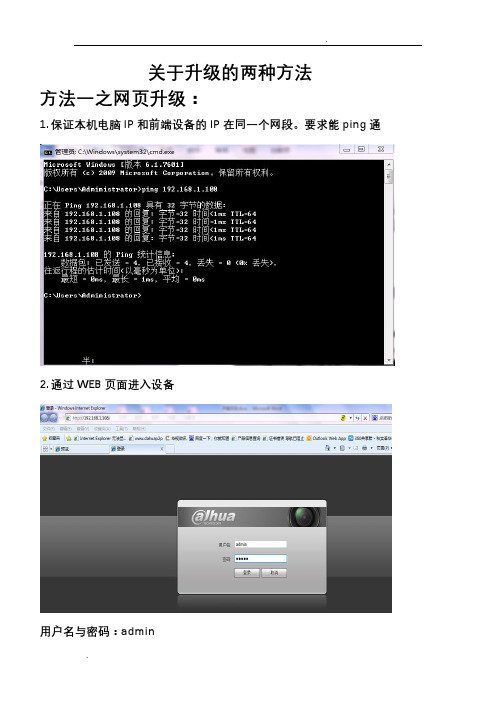
关于升级的两种方法
方法一之网页升级:
1.保证本机电脑IP和前端设备的IP在同一个网段。
要求能ping通
2.通过WEB页面进入设备
用户名与密码:admin
3.WEB页面进入设置,在系统管理里面找系统升级
4.选择导入,将升级文件导入设备,点击升级,注意升级过程中不要断电。
方法二之搜索工具升级:
1.进入ipconfig 工具
2.点击刷新,找到需要升级的设备的IP地址,这里选择的是192.168.10.57
3.双击相应的IP地址后,出现登录页面,如下
4.点击登录后出现设备的基本参数
5.进入系统升级的页面,选择“打开”,选择相应的程序文件的路径,点击升级。
大华设备升级方法

大华设备升级方法大华设备升级方法1、USB升级方法1)解压升级程序压缩包(如:General_DVRxx04HB-U_Chn_P_V3.602.0000.5.20080731.zip),把解压后的程序包中与程序包名称相同的bin文件(如:General_DVRxx04HB-U_Chn_P_V3.602.0000.5.20080731.bin)重命名为update.bin2)把该文件复制到U盘的一级目录(根目录)下3)把U盘插到DVR或NVR上4)进入菜单“主菜单->系统信息->版本信息”目录中点击“开始”按钮即可,升级过程中不要去对大华设备进行操作,升级完成后设备会自动重启。
重启后进入菜单“主菜单->系统信息->版本信息”查看版本日期是否与升级程序的日期相同。
2、网络升级方法网络升级方法可使用“REC Upgrade升级工具”或“快速配置工具”升级设备,见下图REC Upgrade升级工具:快速配置工具:2.1、用REC Upgrade升级工具升级1)在计算机上安装升级工具REC Upgrade.exe。
2)用网线连通计算机和要升级的大华设备,计算机的IP 和大华设备的IP要在同一个网段内。
用计算机自带的ping 命令,检查网络是否通。
网络通后,继续下面操作。
3)点击安装后的REC Upgrade的快捷方式图标,打开升级工具,填写好大华设备的IP和端口号。
点击“login”控件,用户名密码默认都是:admin。
4)打开:“open files”,选择好升级程序所在的路径,然后点击bios升级。
5)升级过程中不要去对大华设备进行操作,升级完成后,机器会自动重启。
机器起来后可以查询系统信息中的版本信息,看是否更新到新的版本。
2.2、用快速配置工具升级略。
操作方法请详见《快速配置工具_V1.0.X_使用说明》3、串口升级方法略。
操作方法请详见《串口升级操作文档201208》。
大华-数字硬盘录像机使用说明书
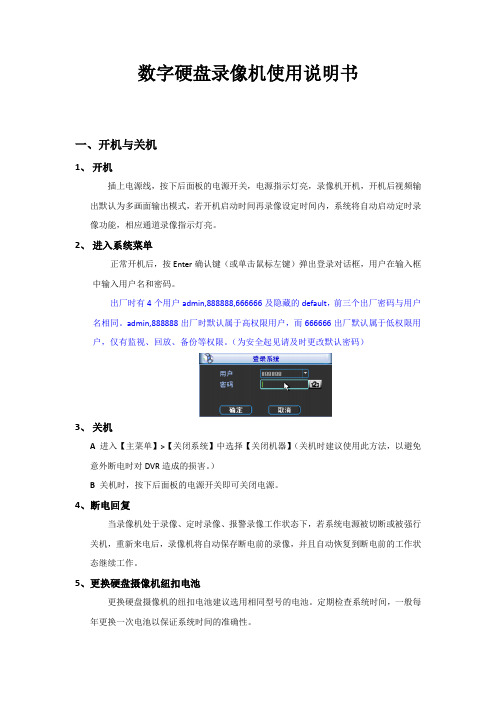
数字硬盘录像机使用说明书一、开机与关机1、开机插上电源线,按下后面板的电源开关,电源指示灯亮,录像机开机,开机后视频输出默认为多画面输出模式,若开机启动时间再录像设定时间内,系统将自动启动定时录像功能,相应通道录像指示灯亮。
2、进入系统菜单正常开机后,按Enter确认键(或单击鼠标左键)弹出登录对话框,用户在输入框中输入用户名和密码。
出厂时有4个用户admin,888888,666666及隐藏的default,前三个出厂密码与用户名相同。
admin,888888出厂时默认属于高权限用户,而666666出厂默认属于低权限用户,仅有监视、回放、备份等权限。
(为安全起见请及时更改默认密码)3、关机A进入【主菜单】>【关闭系统】中选择【关闭机器】(关机时建议使用此方法,以避免意外断电时对DVR造成的损害。
)B 关机时,按下后面板的电源开关即可关闭电源。
4、断电回复当录像机处于录像、定时录像、报警录像工作状态下,若系统电源被切断或被强行关机,重新来电后,录像机将自动保存断电前的录像,并且自动恢复到断电前的工作状态继续工作。
5、更换硬盘摄像机纽扣电池更换硬盘摄像机的纽扣电池建议选用相同型号的电池。
定期检查系统时间,一般每年更换一次电池以保证系统时间的准确性。
二、录像操作1、预览设备正常登陆后,直接进入预览画面。
在每个预览画面上有叠加的日期、时间、通道名称,屏幕下方有一行表示每个通道的录像及报警状态图标。
2、手动录像提示:手动录像要求用户具有“录像操作权”,在进行这项操作前请确认硬盘录像机内已经安装且已经正确格式化硬盘。
进入手动录像操作界面单击鼠标右键或在【主菜单】>【高级选项】>【录像控制】中可进入手动录像操作界面。
在预览模式下按前面板【录像/●】兼或遥控器上的【录像】键可进入手动录像操作界面。
开启/关闭某个或某些通道要开启/关闭某个通道的录像,首先查看该通道录像状态。
(“○”表示关闭,“●”表示开启)使用左右方向键移动活动框到该通道,使用上下方向键或相应数字键切换开启/关闭状态。
大华视频监控常见问题解决方案

常见问题解决方案常见机器故障现象和解决方法:1.机器无法启动1.1输入电源不正确引发的设备故障,电源不正确大致有如下几种可能。
●供电线路或供电电压不正确。
●功率不够(或某一路供电线路的线径不够,降压过大等)。
●系统的传输线路出现短路、断路、瞬间过压等。
特别是因供电错误或瞬间过压导致设备损坏的情况时有发生,因此,在供电前需要用万用表测量。
但有时,电源火线和零线在工程安装时会装反,很难检查,需要提醒工程商注意。
1.2硬盘损坏或硬盘线问题1.3机器电源故障,可以更换一个试一试;或者将电源与主板的接线端子里的绿线和黑线短接,用万用表测量电源输出1.4前面板问题:将电源与主板的接线端子里的绿线和黑线短接,启动硬盘录像机,如果运行正常,则基本可断定是前面板或与前面板连接线的问题,可检查前面板与主板的连线有无松动或前面板上的 89S52单片机芯片是否松动;1.5若仍不能启动,可能为机器硬件故障,可以把机器启动的串口信息反馈给公司技术支持部或者把机器发回公司维修。
2.机器会自动重启或经常死机2.1输入电压不稳或者过低。
建议加装电源稳压器或者UPS.2.2硬盘跳线不正确。
2.3硬盘有坏道或硬盘线问题,可以日志附录查看硬盘超时或硬盘损坏。
2.4电源功率不够挂较多硬盘时反复重启,拆除几个启动正常,或者平时正常,备份时重启,很可能是电源功率比较临界。
换电源或者联系办事处修改启动程序。
2.5前端视频出错重启。
如接了视频线,但没有前端视频就会重启。
串口输出Warning[1]Warning[1]。
检测前端设备。
2.6散热不良。
机器灰尘太多,机器运行环境太恶劣。
2.7电磁干扰。
许多时候硬盘录像机死机和重启也是因为干扰造成的,来自外部的动力线,变频空调甚至汽车等大型设备的干扰。
都会引起主机意外重启或频繁死机。
2.8保存设置重启。
2.9硬件故障,把机器发回公司维修。
3.硬盘检测方法硬盘出错可能引起机器不能启动,反复重启或者导致录像回放出错等问题,而硬盘录像机对硬盘读写的数据量又决定了硬盘损坏的可能很大。
大华硬盘录像机操作手册

大华硬盘录像机操作手册随着社会科技的进步,数字化时代的到来,视频监控系统在各领域的应用越来越广泛,为保障人们的财产安全和生命安全提供了重要的保障。
而在这个数字化时代,大华硬盘录像机是监控系统中的常见设备,那么如何正确操作和使用大华硬盘录像机呢?下面就来详细介绍一下大华硬盘录像机的操作手册。
一、硬件布线设置1、电源接口:大华硬盘录像机的电源接口使用标准直流12V/3A的接口,需要正确连接电源、适配器、设备的直流12V输入,以确保设备的正常工作。
2、视频输入接口:大华硬盘录像机可以提供4路、8路、16路和32路(根据选购的不同型号而定)的视频输入,对于不同型号的硬盘录像机,需要根据设备的视频输入数目选择适当的短路信号连接(Loop Out)或者电源供电线连接,这样才能保证设备的输入信号稳定。
3、音频输入接口:对于支持音频输入的大华硬盘录像机,需要将音频输入设备(如麦克风)的音频输出连接到硬盘录像机的音频输入端口,在系统设置中打开音频输入使用户能够录制和播放音频。
4、模拟视频输出接口:通过模拟视频输出来预览录制的影像,需要将模拟视频输出连接到视频输出设备(如显示器)的输入端口,然后选择正确的输入通道。
5、网络接口:通过网络接口可以使大华硬盘录像机与计算机连接,从而使用户可以通过局域网或互联网访问和控制设备,配置网络参数可以通过硬盘录像机的菜单或Web浏览器的设置。
二、硬盘录像机菜单设置及使用1、开机操作:将设备连接电源并开机,根据设备提示选择语言和时区等自定义信息。
硬盘录像机启动后会自动进入登录界面,需要输入用户名和密码,才能进入系统菜单。
2、主界面:硬盘录像机界面中有多个操作画面,可以通过菜单栏的快捷键进入不同的界面,如画面切换、通道设置、录制设置、回放设置等。
3、录像设置:在录像设置界面可以设置录像分辨率、码流、录像开关、移动报警开关、自动切换等。
通过设置可以自定义不同通道的录像方式,满足不同场景需求。
大华硬盘录像机资料修改

文档来源为:从网络收集整理.word版本可编辑.欢迎下载支持.软件界面基本操作1 开机插上电源线,按下后面板的电源开关,电源指示灯亮,录像机开机,开机后视频输出默认为多画面输出模式,若开机启动时间在录像设定时间内,系统将自动启动定时录像功能,相应通道录像指示灯亮,系统正常工作。
2 关机A. 关机时,按下后面板的电源开关即可关闭电源。
注意:更换硬盘须打开机箱并先切断外部电源。
B. 进入【主菜单】→【关闭系统】中选择【关闭机器】。
2.1.断电恢复当录像机处于录像工作状态下,若系统电源被切断或被强行关机,重新来电后,录像机将自动保存断电前的录像,并且自动恢复到断电前的工作状态继续工作。
3 进入系统菜单正常开机后,单击鼠标左键或按遥控器上的确认键(Enter),弹出登录对话框,用户在输入框中输入用户名和密码。
说明:出厂时有4 个用户admin、888888、666666 及隐藏的default。
前三个出厂密码与用户名相同。
admin、888888 出厂时默认属于高权限用户,而666666 出厂默认属于低权限用户,仅有监视、回放等权限。
密码安全性措施:每30 分钟内试密码错误3 次报警,5 次帐号锁定。
注:为安全起见,请用户及时更改出厂默认密码。
关于输入法:除硬盘录像机前面板及遥控器可配合输入操作外,可按按钮进行数字、符号、英文大小写、中文(可扩展)切换,并直接在软面板上用鼠标选取相关值。
4 预览设备正常登录后,直接进入预览画面。
在每个预览画面上有叠加的日期、时间、通道名称,屏幕下方有一行表示每个通道的录像及报警状态图标(各种图标的含义见下表)。
5 录像时间的设置硬盘录像机在第一次启动后的默认录像模式是24 小时连续录像。
进入菜单,可进行定时时间内的连续录像,即对录像在定时的时间段内录像,详细设置在【菜单】>【系统设置】>【录像设置】。
【通道】选择相应的通道号进行通道设置,统一对所有通道设置可选择【全】;【星期】设置普通录像的时间段,在设置的时间范围内才会启动录像;选择相应的星期X 进行设置,每天有六个时间段供设置;统一设置请选择【全】;【预录】可录动作状态发生前1-30 秒录像(时间视码流大小状态);【冗余】1U 机器取消冗余功能,【冗余】使能框为灰显,实际不能操作;【抓图】开启定时抓图。
串口升级步骤

大华NVS串口升级步骤NVS IP地址和电脑IP地址需在同一网段。
设置TFTP文件夹路径“在查看---选项”,需注D系列和C系列不能搞错;设置迷你终端的串口“文件----系统设置----通讯设置”,端口和电脑的端口号一致,波特率为:115200。
设置好后点“建立连接”设置好TFTP和迷你终端后,开启NVS的同时,按三次“*”键Hit any key to stop autoboot: 1 0s3c2510 # setenv ipaddr 192.168.1.108 //IP地址为NVS地址s3c2510 # setenv serverip 192.168.1.100 //IP为电脑的地址s3c2510 # saveenv //保存Un-Protected 1 sectorsErasing sector 1 ...Saving environment to flash ...done.Protected 1 sectorss3c2510 # run da //清空存储器中数据Un-Protect Flash Bank # 1BootFile [armboot-x.bin.img], Load addr [0x100000]ARP broadcast 1eth addr: 00:1c:25:b6:53:0aGot good ARP - start TFTPServer ethernet address 00:1c:25:b6:53:0aTFTP from server 192.168.1.100; our IP address is 192.168.1.108Filename 'armboot-x.bin.img'.Load address: 0x100000Loading: ###################doneBytes transferred = 97230 (17bce hex)## Checking Image at 0x100000 ...Header CRC Checking ... OKImage Name: uClinuxImage Type: ARM Linux Firmware (gzip compressed)Data Size: 97166 Bytes = 94 kB = 0 MBLoad Address: 80000000Entry Point: 80020000Data CRC Checking ... OKErasing sector 0 ...Erasing sector 1 ...Erasing sector 2 ...Erasing sector 3 ...Erasing sector 4 ...Erasing sector 5 ...Erasing sector 6 ...Erasing sector 7 ...Erasing sector 8 ...done.Erased 9 sectors.Saving Image to Flash ...done.s3c2510 #Armboot version: 2.4.17 -- Mar 18 2008 //重启NVS Code range : 0x00000000 -> 0x0001c1a0DRAM Configuration:Bank #0: 00000000 64 MBFlash: 8 MB*** Using default environmentdo_saveenv ...Un-Protected 1 sectorsErasing sector 1 ...Saving environment to flash ...done.Protected 1 sectorscp15 register r1: 0xC000107DInstruction Cache is ONcp15 register r1: 0xC000107DData (writethrough) Cache is ONWrite Buffer Control register: 0x0000000CWrite Buffer is ONSerial: 000000000000000000HW ADDR0: 00:09:30:28:12:22DVRID: 0x0005Chan = 16; Product = 5; Func = 0; Ver = 0Alarm-mode: V2.0Hit any key to stop autoboot: 0s3c2510 # sensetenv ipaddr 192.168.1.108 //重新输入s3c2510 # setenv serverip 192.168.1.100 //重新输入s3c2510 # saveenv //保存Un-Protected 1 sectorsErasing sector 1 ...Saving environment to flash ...done.Protected 1 sectorss3c2510 # run up //升级BootFile [update.img], Load addr [0xa00000]ARP broadcast 1eth addr: 00:1c:25:b6:53:0aGot good ARP - start TFTPServer ethernet address 00:1c:25:b6:53:0aTFTP from server 192.168.1.100; our IP address is 192.168.1.108Filename 'update.img'.Load address: 0xa00000Loading:############################################################################### ############################################################################### ############################################################################### ############################################################################### ############################################################################### ############################################################################### ############################################################################### ############################################################################### ############################################################################### ############################################################################### ############################################################################### ############################################################################### ############################################################################### ############################################################################### ############################################################################### ############################################################################### ############################################################################### ######################################################################doneBytes transferred = 7233856 (6e6140 hex)## Checking Image at 0xa00040 ...Header CRC Checking ... OKImage Name: uClinuxImage Type: ARM Linux Standalone Program (gzip compressed)Data Size: 24576 Bytes = 24 kB = 0 MBLoad Address: 80020000Entry Point: 80030000Data CRC Checking ... OKPrograming start at: 0x80020000Erasing sector 9 ...done.Erased 1 sectors.Saving Image to Flash ...done.## Checking Image at 0xa06080 ...Header CRC Checking ... OKImage Name: uClinuxImage Type: ARM Linux Kernel Image (gzip compressed) Data Size: 6045696 Bytes = 5904 kB = 5 MBLoad Address: 80030000Entry Point: 80630000Data CRC Checking ... OKPrograming start at: 0x80030000Erasing sector 10 ...Erasing sector 11 ...Erasing sector 12 ...Erasing sector 13 ...Erasing sector 14 ...Erasing sector 15 ...Erasing sector 16 ...Erasing sector 17 ...Erasing sector 18 ...Erasing sector 19 ...Erasing sector 20 ...Erasing sector 21 ...Erasing sector 22 ...Erasing sector 23 ...Erasing sector 24 ...Erasing sector 25 ...Erasing sector 26 ...Erasing sector 27 ...Erasing sector 28 ...Erasing sector 29 ...Erasing sector 30 ...Erasing sector 31 ...Erasing sector 32 ...Erasing sector 33 ...Erasing sector 35 ... Erasing sector 36 ... Erasing sector 37 ... Erasing sector 38 ... Erasing sector 39 ... Erasing sector 40 ... Erasing sector 41 ... Erasing sector 42 ... Erasing sector 43 ... Erasing sector 44 ... Erasing sector 45 ... Erasing sector 46 ... Erasing sector 47 ... Erasing sector 48 ... Erasing sector 49 ... Erasing sector 50 ... Erasing sector 51 ... Erasing sector 52 ... Erasing sector 53 ... Erasing sector 54 ... Erasing sector 55 ... Erasing sector 56 ... Erasing sector 57 ... Erasing sector 58 ... Erasing sector 59 ... Erasing sector 60 ... Erasing sector 61 ... Erasing sector 62 ... Erasing sector 63 ... Erasing sector 64 ... Erasing sector 65 ... Erasing sector 66 ... Erasing sector 67 ... Erasing sector 68 ... Erasing sector 69 ... Erasing sector 70 ... Erasing sector 71 ... Erasing sector 72 ... Erasing sector 73 ... Erasing sector 74 ... Erasing sector 75 ... Erasing sector 76 ... Erasing sector 77 ...Erasing sector 79 ...Erasing sector 80 ...Erasing sector 81 ...Erasing sector 82 ...Erasing sector 83 ...Erasing sector 84 ...Erasing sector 85 ...Erasing sector 86 ...Erasing sector 87 ...Erasing sector 88 ...Erasing sector 89 ...Erasing sector 90 ...Erasing sector 91 ...Erasing sector 92 ...Erasing sector 93 ...Erasing sector 94 ...Erasing sector 95 ...Erasing sector 96 ...Erasing sector 97 ...Erasing sector 98 ...Erasing sector 99 ...Erasing sector 100 ...Erasing sector 101 ...Erasing sector 102 ...done.Erased 93 sectors.Saving Image to Flash ...done.## Checking Image at 0xfca0c0 ...Header CRC Checking ... OKImage Name: uClinuxImage Type: ARM Linux Standalone Program (gzip compressed) Data Size: 1159168 Bytes = 1132 kB = 1 MBLoad Address: 80630000Entry Point: 80780000Data CRC Checking ... OKPrograming start at: 0x80630000Erasing sector 106 ...Erasing sector 107 ...Erasing sector 108 ...Erasing sector 109 ...Erasing sector 110 ...Erasing sector 112 ...Erasing sector 113 ...Erasing sector 114 ...Erasing sector 115 ...Erasing sector 116 ...Erasing sector 117 ...Erasing sector 118 ...Erasing sector 119 ...Erasing sector 120 ...Erasing sector 121 ...Erasing sector 122 ...Erasing sector 123 ...done.Erased 18 sectors.Saving Image to Flash ...done.## Checking Image at 0x10e5100 ...Header CRC Checking ... OKImage Name: uClinuxImage Type: ARM Linux Standalone Program (gzip compressed)Data Size: 4096 Bytes = 4 kB = 0 MBLoad Address: 807c0000Entry Point: 80800000Data CRC Checking ... OKPrograming start at: 0x807c0000Erasing sector 131 ...done.Erased 1 sectors.Saving Image to Flash ...done. //升级成功s3c2510 # printenv //查看MAC地址bootcmd=fsload; go 40000bootdelay=1baudrate=115200icache="on"dcache="on"wbuffer="on"ethaddr=00:09:30:28:12:22netmask=255.255.0.0bootfile="image.cramfs.img"HW ADDR0=00:09:30:28:12:22 //该地址为升级后MAC地址,需和主板上的MAC地址一致,若不一致,按下步红色标记操作HW ADDR1=00:09:30:28:12:24dh_keyboard=1appauto=1reserved_mem_version=1da=protect off all; tftp 100000 armboot-x.bin.img; flwrite 80000000dc=tftp A00000 custom-x.cramfs.img; flwritedr=tftp A00000 romfs-x.cramfs.img; flwritedw=tftp A00000 web-x.cramfs.img; flwritedl=tftp A00000 logo-x.cramfs.img; flwritetk=tftp 40000 linux.bin; go 40000up=tftp A00000 update.img; flwriteclean=erase 1:9-134ID=000000000000000000filesize=6e6140ipaddr=192.168.1.108serverip=192.168.1.100Environment size: 682/8188 bytess3c2510 # setenv HWADDR 00:05:DA:00:39da:00:39:63 //设置机器主板上的MAC地址到NVS中s3c2510 # save //保存。
DVR固件升级操作说明

DVR固件升级操作说明2011年3月概述:本升级说明为DVR固件的升级操作说明指导文档,通过U盘、TFTP服务器和网络等方式,对硬盘录像机(DVR)中的固件进行升级。
用以修正BUG或者添加新功能。
升级需在在本公司技术人员的指导下进行。
升级分为三种方式本产品升级方式分为三种:USB升级、TFTP升级和网络升级工具升级。
一、USB 升级1.1准备工作1)准备U盘,文件系统应为FAT或FAT32;2)DVR前后面板上USB接口功能正常;3)电源连接正常,机器运作正常;4)确认升级文件与DVR产品型号严格匹配。
1.2 步骤1)把升级文件,如:General_DVR70XX_chnEnc_PN_V0.902.0000.7.R.20101027.bin改成vss.bin后,从电脑中拷贝到U盘中。
2)在DVR开机状态下,把U盘插到DVR面板上的USB接口上;3)进入主菜单→维护管理→版本信息,点击【开始】;4)等待升级完成,提示重启DVR;5)点击【确定】,重启DVR。
1.3 注意事项1)升级过程中,不能断开电源,不能拔出U盘;2)系统升级有可能导致硬盘录像机无法正常启动,请在本公司技术人员指导下进行;3)如出现升级过程中死机,请重启机器或者拔掉电源后,重新接上电源上电;4)如升级后发生死机,无法启动,请及时与本公司售后部门联系。
二、TFTP升级2.1准备工作1)相应DVR产品;2)RS-232串口线(部分设备需采用专用串口转接线);3)DVR前后面板上USB接口功能正常,未损坏;4)电源连接正常,机器运作正常;5)确认升级文件与DVR产品型号严格匹配。
6)准备好TFTP服务器程序和NCOM客户端程序;7)准备好相关升级程序。
2.2 步骤1)TFTP服务器准备:【TFTP Server.exe】TFTP服务器仅需解压缩到指定文件夹(这里设置为:D:\TFTP);2)运行程序:【TFTPServer.exe】止,请选择:【解除阻止】;程序正常运行后界面如下:注意:如果您的系统中已经运行了其它TFTP服务器,此程序会弹出相应提示、中断运行,请使用已有的TFTP服务器软件。
大华硬盘录像机资料修改
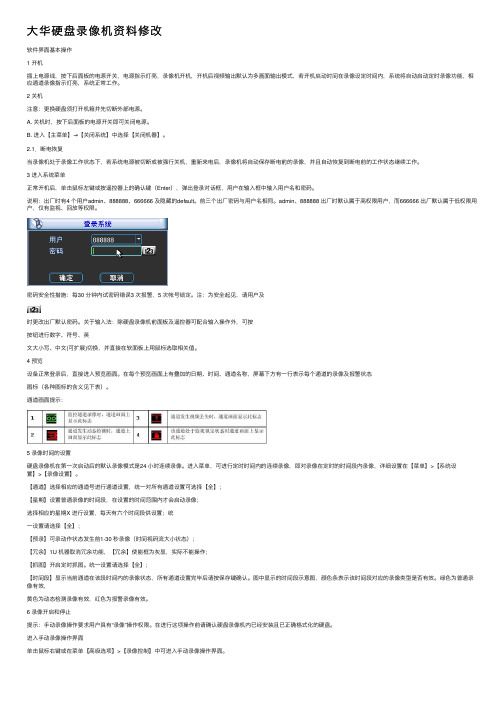
⼤华硬盘录像机资料修改软件界⾯基本操作1 开机插上电源线,按下后⾯板的电源开关,电源指⽰灯亮,录像机开机,开机后视频输出默认为多画⾯输出模式,若开机启动时间在录像设定时间内,系统将⾃动启动定时录像功能,相应通道录像指⽰灯亮,系统正常⼯作。
2 关机注意:更换硬盘须打开机箱并先切断外部电源。
A. 关机时,按下后⾯板的电源开关即可关闭电源。
B. 进⼊【主菜单】→【关闭系统】中选择【关闭机器】。
2.1.断电恢复当录像机处于录像⼯作状态下,若系统电源被切断或被强⾏关机,重新来电后,录像机将⾃动保存断电前的录像,并且⾃动恢复到断电前的⼯作状态继续⼯作。
3 进⼊系统菜单正常开机后,单击⿏标左键或按遥控器上的确认键(Enter),弹出登录对话框,⽤户在输⼊框中输⼊⽤户名和密码。
说明:出⼚时有4 个⽤户admin、888888、666666 及隐藏的default。
前三个出⼚密码与⽤户名相同。
admin、888888 出⼚时默认属于⾼权限⽤户,⽽666666 出⼚默认属于低权限⽤户,仅有监视、回放等权限。
密码安全性措施:每30 分钟内试密码错误3 次报警,5 次帐号锁定。
注:为安全起见,请⽤户及时更改出⼚默认密码。
关于输⼊法:除硬盘录像机前⾯板及遥控器可配合输⼊操作外,可按按钮进⾏数字、符号、英⽂⼤⼩写、中⽂(可扩展)切换,并直接在软⾯板上⽤⿏标选取相关值。
4 预览设备正常登录后,直接进⼊预览画⾯。
在每个预览画⾯上有叠加的⽇期、时间、通道名称,屏幕下⽅有⼀⾏表⽰每个通道的录像及报警状态图标(各种图标的含义见下表)。
通道画⾯提⽰:5 录像时间的设置硬盘录像机在第⼀次启动后的默认录像模式是24 ⼩时连续录像。
进⼊菜单,可进⾏定时时间内的连续录像,即对录像在定时的时间段内录像,详细设置在【菜单】>【系统设置】>【录像设置】。
【通道】选择相应的通道号进⾏通道设置,统⼀对所有通道设置可选择【全】;【星期】设置普通录像的时间段,在设置的时间范围内才会启动录像;选择相应的星期X 进⾏设置,每天有六个时间段供设置;统⼀设置请选择【全】;【预录】可录动作状态发⽣前1-30 秒录像(时间视码流⼤⼩状态);【冗余】1U 机器取消冗余功能,【冗余】使能框为灰显,实际不能操作;【抓图】开启定时抓图。
硬盘录像机系统版本太低了如何使用U盘更新录像机的系统版本?

硬盘录像机系统版本太低了如何使用U盘更新录像机的系统版
本?
目前正规大品牌的硬盘录像机支持云升级、IE界面升级和U盘升级三种模式,U盘升级比较麻烦,建议选择人机界面云升级
或IE界面升级。
云升级:
若录像机已经接入外网,输入用户名密码进入主菜单,系统维护,系统升级,云升级,检查更新,确认升级,等待升级完成。
IE界面升级:
升级文件下载至笔记本电脑,笔记本电脑连接硬盘录像机,设置同一网段后,IE输入硬盘录像机IP地址登陆录像机,输入用户名密码进入主菜单,系统维护,系统升级,云升级,检查更新,确认升级,等待升级完成。
U盘本地升级:
官方网站下载对应机型的升级文件,保存至U盘。
将U盘插入录像机的USB接口,选择[主菜单>系统维护>系统升级],进入“本地升
级”界面。
在 USB 存储设备中选择保存升级文件的目录,单击,开始本地升级。
注意:升级过程中确保设备不能断电,否则可能造成设备故障。
希望我的回答对你有所帮助,也欢迎关注我的头条号,了解更多安防知识。
升级>。
大华硬盘录像机操作说明

云台设置·设置好球机的地址;·确认球机的A、B线与硬盘录像机的A、B接口连接正确;·在DVR菜单中进行相应的设置,详细设置在【菜单】> 【系统设置】> 【云台设置】;·当前画面切换到所控摄像机的输入画面。
图一【通道】:选择球机摄像头接入的通道;【协议】:选择相应品牌型号的球机协议(如:PELCOD);【地址】:设置为相应的球机地址,默认为1 (注意:此处的地址务必与球机的地址相一致,否则无法控制球机);【波特率】:选择相应球机所用的波特率,可对相应通道的云台及摄像机进行控制,默认为9600;【数据位】:默认为8;【停止位】:默认为1 ;【校验】:默认为无。
保存设置后,在单画面监控下,按辅助键Fn或单击右键,弹出辅助功能菜单,按面板上的〈Fn〉键或遥控器上的〈辅助〉键可切换云台设置和图像颜色选项。
图二云台设置注:1、如遇到不支持的命令灰色显示;2、双击云台菜单头部可隐藏云台菜单界面。
可对云台的方向、步长、变倍、聚焦、光圈、预置点、水平旋转等做控制,设置时与方向键配合使用。
选择【云台控制】弹出如图三所示菜单,该菜单支持云台转动和镜头控制。
图三步长主要用于控制方向操作,例如步长为8 的转动速度远大于步长为1的转动速度。
(其数值可通过鼠标点击数字软面板或前面板直接按键获得1-8步长,8为最大步长)。
直接单击变倍、聚焦、光圈的、键。
对放大缩小、清晰度、亮度进行调节。
云台转动可支持8个方向(使用前面板时只能用方向键控制上,下,左,右4个方向)。
硬盘录像机前面板按键对应云台设置界面按钮点击【设置】按钮(或按前面板的录像键REC)进入设置【预置点】设置。
图四按鼠标右键或前面板的ESC键回到图三界面。
【预置点的设置】:通过方向按钮转动摄像头至需要的位置,再点击预置点按钮,在预置点输入框中输入预置点值,点击“设置”按钮保存。
如球机需打开自动翻转功能(设置预置点62号)则可在预置点输入框中输入预置点号62,然后再点击“设置”按钮即可启动。
- 1、下载文档前请自行甄别文档内容的完整性,平台不提供额外的编辑、内容补充、找答案等附加服务。
- 2、"仅部分预览"的文档,不可在线预览部分如存在完整性等问题,可反馈申请退款(可完整预览的文档不适用该条件!)。
- 3、如文档侵犯您的权益,请联系客服反馈,我们会尽快为您处理(人工客服工作时间:9:00-18:30)。
关于升级的两种方法
方法一之网页升级:
1.保证本机电脑IP和前端设备的IP在同一个网段。
要求能ping通
2.通过WEB页面进入设备
用户名与密码:admin
3.WEB页面进入设置,在系统管理里面找系统升级
4.选择导入,将升级文件导入设备,点击升级,注意升级过程中不要断电。
方法二之搜索工具升级:
1.进入ipconfig 工具
2.点击刷新,找到需要升级的设备的IP地址,这里选择的是192.168.10.57
3.双击相应的IP地址后,出现登录页面,如下
4.点击登录后出现设备的基本参数
5.进入系统升级的页面,选择“打开”,选择相应的程序文件的路径,点击升级
(注:范文素材和资料部分来自网络,供参考。
请预览后才下载,期待你的好评与关注。
)。
